Genellikle bilgisayardaki dosyaları çift tıklama ile açıyoruz ve aynı zamanda bu tür dosyalarla çalışabilecek bir program otomatik olarak başlatılıyor.
Ek olarak, dosyanın simgesi, kural olarak, türünü veya açıldığı programı gösterir.
Tüm bunlardan Windows işletim sistemi sorumludur ve aşağıdaki şekilde uygulanmaktadır.
Windows'ta dosya ilişkilendirmesi nedir
Genellikle dosya adı iki bölümden oluşur - ad ve. İki bölüm bir nokta ile ayrılmıştır ve Windows varsayılan olarak dosya uzantısını göstermez, ancak bunları Explorer'da etkinleştirebilirsiniz.

Uzantı üç ila dört Latince karakter veya sayıdır, örneğin, .jpeg, .mp3, .avi.
Windows'un önünde ne tür bir dosya olduğunu anladığı uzantı gereğidir. Ayrıca, Windows'ta yüklü olan tüm programların bir listesi vardır ve her program yüklendiğinde, işletim sistemine hangi dosya türleri veya biçimleriyle çalışabileceğini "söyler".
Sonuç olarak, Windows belirli programları ve uzantıları eşleştirir, yani belirli uzantılara sahip dosyaları hangi programın açacağını belirler.
Bu karşılaştırma denir Windows'ta dosya ilişkilendirmesi.
Varsayılan programı tanımlama
Kullanıcı, belirli biçimlerdeki (uzantılar) dosyaları açmak için hangi programın kullanılması gerektiğini ve bunun bazen kullanılması gerektiğini Windows'a manuel olarak söyleyerek ilişkilendirmeleri değiştirebilir.
Kullanıcının dikkatsizliği veya dikkatsizliği nedeniyle dosya ilişkilendirmesi değişir. Bundan sonra dosyalar başka programlar tarafından açılır veya hiç başlatılmaz. Ayrıca, genellikle bir bilgisayara bir program yüklerken, kullanıcı bu programı belirli dosya türlerini açmak için varsayılan program yapan ayarı kaldırmaz. Örneğin, başka bir video oynatıcı yüklediniz ve şimdi tüm videolar içinde açılıyor ve oynatılıyor.
Bu sorunun çözümü oldukça basittir - varsayılan programı veya aynı şey olan Windows'taki ilişkilendirmeyi değiştirmeniz gerekir.
Bunu yapmanın birkaç yolu var ve bana en basit göründüğü için kendim kullandığım sadece bir tanesini söyleyeceğim.
İlişkisini değiştirmek istediğimiz dosyaya sağ tıklayın ve içerik menüsünden öğeyi seçin.

Ardından, bu dosyayı açmak istediğimiz programı seçin. Windows tarafından sağlanan listeden bir program seçebilir veya programı manuel olarak belirleyebilirsiniz. Bu programda her zaman bu formattaki dosyaları açmanıza izin veren kutuyu işaretlemeyi unutmamalısınız.

Bu işlem, belirli dosya türleri için ilişkileri geri yükler, ancak bu yöntem her durumda yardımcı olmaz.
Dosya ilişkilendirmelerini geri yükle
Bazen işletim sisteminin, programların veya virüslerin arızalanması nedeniyle dosya ilişkilendirmesi bozulabilir ve bunun sonucunda dosyalar veya kısayollar çalışmayı durdurur. Benzer sorunlar, sistemi "optimize etmek" için çeşitli tweaker ve programların hayranları için sıklıkla ortaya çıkar. Bu genellikle dosya ilişkilendirme bölümünde hasar olduğunu gösterir.
Bu sorunun mantıklı çözümü, hasarlı kayıt defteri dalını geri yüklemek olacaktır. Bunu yapmak oldukça basittir - doğru verilerle başlamanız ve bunları Windows kayıt defterinize eklemeniz yeterlidir.
İnternette reg dosyaları alabilirsiniz. Örneğin, belirli işletim sistemlerine ayrılmış forumlar vardır. Bu forumlar, Windows'taki ilişkileri geri yüklemenize izin veren reg dosyaları içerir.
İşletim sisteminiz için forumu seçin ve buradan kayıt dosyasını indirin:
Örnek olarak Windows 10 kullanarak göstereceğim.
Forum sayfasında düğmeyi buldum İndirmek ve reg dosyaları içeren arşivi bilgisayarınıza indirin. Sonra onu açıp klasöre gidiyorum. İçeride çok çeşitli uzantılar için reg dosyaları var.

İhtiyacımız olan uzantıyı seçiyoruz ve reg dosyasını çalıştırıyoruz. Örneğin, etiketlerin uzantısı vardır .lnk, ve programlar - .exe... Ne tür dosyalar (uzantı) ile sorun yaşadığınıza bağlı olarak ve istediğiniz kayıt dosyasını seçin. Sorunlu dosyaların uzantısı Dosya Gezgini ayarlarında görüntülenebilir.
Kayıt defterine bilgi ekliyoruz, ardından bilgisayarı yeniden başlatıyoruz ve ilişkilendirme değişecek.
Kayıt defterine veri eklemek için sahip olmanız, yani sistemde yönetici olarak oturum açmanız gerekir.
Dernek kurtarma programı
Kayıt defterini değiştirme işlemi otomatikleştirilebilir. Yani, kayıt defteri dosyalarını indiremezsiniz, ancak Windows'ta dosya ilişkilerini geri yüklemenize izin veren bir program kullanabilirsiniz.
Örneğin, Dosya İlişkilendirme Düzeltici şu anda 70 dosya türünü desteklemektedir ve Windows 7, Windows 8 ve Windows 10'da dosya ilişkilendirmelerini onarmanıza olanak tanır.
Dosyaların sürekli olarak tek bir program tarafından kapatıldığından emin olun.
Dosya ilişkilendirmeleri yeri doldurulamaz. Hangi programın bu dosyayı açacağını seçtikten sonra, sizin için endişelenmenize gerek yok. Bununla birlikte, özellikle program yanlış bir şekilde kaldırılmışsa, bir dosya ilişkilendirmesi ayarlamak her zaman sorunsuz gitmez.
Öyle oldu ki, iletişim kutusunda tamamen yanlış bir program seçtiniz “ ile açmak”, Ve hatta kutuyu işaretledi Bu türdeki tüm dosyalar için seçilen programı kullan... Ve sonra tamamen farklı bir programa ihtiyaç olduğu ortaya çıktı ...
Veya, diyelim ki, programın kaldırılması yanlış gitti ve çeşitli dosyalarla ilişkisi kaldı. Bir paradoks alıyoruz - program yok, bir dernek var. Ve Windows umutsuzca dosyayı kaybolan bir programla açmaya çalışıyor.
Windows 7'de tüm dosya ilişkilendirme sorunlarını çözmenin 4 yolu vardır.
Dosya İlişkilendirmeleri: İletişim Kutusuyla Aç
Önce iletişim kutusunu tekrar kullanmayı deneyin ile açmak... Muhtemelen bunu nasıl yapacağınızı biliyorsunuzdur - herhangi bir dosyaya sağ tıklayın, komutu seçin ile açmak ve ardından istenen program.
Yöntem yardımcı olmadıysa ve dosyanın ilişkilendirmesi değişmediyse, devam edelim.
Dosya ilişkilendirmeleri: programı değiştir
şimdi ihtiyacımız var Kontrol Paneli... içindeki linke tıklayın programlar, ardından bağlantıda Bu tür dosyaları açmak için programın amacı.
Bir pencere açılacak Dosya türlerini veya protokolleri belirli programlarla eşleme, gerekli dosya uzantısını seçmenin yeterli olduğu düğmeye tıklayın Programı değiştir ve istediğiniz uygulamayı belirtin.

Sinsi dernek pes etmiyor mu? Sistem kayıt defterine tırmanalım.
Dosya ilişkilendirmeleri: sistem kayıt defteri
düğmesine tıklayın Başlangıç ve arama kutusuna komutu girin regedit ve ardından tuşuna basın

Son olarak, son yol Unassociate File Types programıdır.
Dosya İlişkilendirmeleri: İlişkisiz Dosya Türleri Programı
Bu bir program bile değil, küçük bir yardımcı programdır. Ancak diğer yandan, onun yardımıyla, herhangi bir ilişkilendirmeyi kaldırabilir ve bir dosya türünü doğrudan sistem kayıt defterinden silebilirsiniz - başka bir deyişle, zaman kazandırır ve kayıt defterine girmez.
Program bir cheburek kadar basit. Başlatıldı, dosya türünü seçti ve düğmeyi tıkladı Dosya ilişkilendirmesini kaldır(Dosya ilişkilendirmesini kaldır) veya Dosya türünü sil(Önceki örnekte olduğu gibi dosya türünü sistem kayıt defterinden kaldırın).

Makaleyi yazma fikri yorum oldu
Merhaba, uzantılarla ilgili bir sorunum var. Bir .torrent dosyasını açmaya çalıştığımda, bir nedenden dolayı, bana hangi programın açılacağını, utorrent'i seç, varsayılan kutuyu işaretle, ancak sonuç olarak, utorrent açılmıyor, "torrent" için varsayılan program dosyalar buna değmez. .rar dosyaları ile benzer bir sorun.
Sonra Windows'ta dosya ilişkilendirmeleri hakkında hiçbir şey bilmediğimi fark ettim, bunun dışında dosyaya sağ tıklayıp Birlikte aç...'ı seçin. durum
bağlantı Belirli bir türdeki dosyaların, onları varsayılan olarak açacak bir programla eşlenmesidir. Dosya türü, uzantısına göre belirlenir. Uzantı, dosya adındaki noktadan sonra gelen şeydir. Örneğin, PICT0275.JPG dosyası ".JPG" uzantısına sahiptir. Bu nedenle - dosya türü bir resim veya bir resimdir. Resimlerim Windows Fotoğraf Görüntüleyici ile açılıyor.
Bazen dernekler yoldan çıkar. Bu, kullanıcı eylemleri nedeniyle (bu dosya türünün bu programla bir ilişkilendirme kurarak dosyayı başka bir programla açtınız) veya virüslerin eylemi nedeniyle veya bir tür sistem arızası nedeniyle (mavi ekrandan sonra, Örneğin)
Her neyse, bilgisayarı virüslere karşı kontrol ederdim:

ya da yol boyunca git Denetim Masası \ Programlar \ Varsayılan Programlar

Önce ilk öğeyi kullanıyoruz - Varsayılan programları ayarlama

Örneğin, Google Chrome'un açabileceğiniz her şeyi açmasını istiyorsanız, onu programlar listesinden seçip tuşuna basın. Bu programı varsayılan olarak kullan... Benim durumumda, Google Chrome olası 20 dosya türünden yalnızca 9'unu açar. Bu programı varsayılan olarak kullan'ı tıklatırsam, 20'nin tümünü açacaktır.
Tablodan, gerekli uzantı için kayıt defterindeki değişikliği indiriyoruz. Örneğin MP3


bir hata aldım

ve GIF dosyalarıyla ilişkinin geri yüklenmesi başarılı oldu

Denemek gerek.
REG dosyalarının ilişkisini geri yükleme
Yukarıdaki yöntem, REG dosyalarının ilişkilendirmelerini geri yükleyemeyecektir. Bunu yapmak için aşağıdakileri yapabilirsiniz.
Kayıt Defteri Düzenleyicisini Aç

Dosya> İçe Aktar ...

İstediğiniz dosyayı bulun ve açın. Bilgiler kayıt defterine girilecek

basıyoruz Tamam ve her şey çalışmalı.
Ayrıca REG dosyalarıyla ilişkileri geri yükleyebilirsiniz. komut satırını kullanarak... Yönetici haklarıyla açıyoruz. Başlat menüsünü açıyoruz ve arama alanına "Komut satırı" yazıyoruz. Komut satırında sağ tıklayın ve seçin Yönetici olarak çalıştır

Windows 8'deki dosya ilişkilendirme sürecini daha iyi anlamak için Vadim Sterkin'in makalesini okumanızı şiddetle tavsiye ederim.
Birçok anlaşılmaz durum çözülmelidir.
Çözüm
Benim için, Windows 7 ve Windows 8 / 8.1'deki dosya ilişkilendirmeleriyle ilgili durum biraz düzeldi. Torrent dosyalarında ve RAR dosyalarında sorun yaşarsam nasıl devam ederim. Doğal olarak, hemen virüsleri kontrol eder ve sistem dosyalarını geri yüklerdim. Bu tür dosyaları kullanan programları kaldırır (benim durumumda μTorrent ve WinRAR). Sonra kayıt defterindeki tüm bilgileri siler


Aynısını RAR dosyalarının bölümleri için de yaptım. Aynı yerlerden silerdim.
Eğer yardımcı olmazsa, sistemi yeniden kurmayı düşünürdüm.
Son zamanlarda masaüstündeki hemen hemen tüm kısayolların aynı olduğu bir dizüstü bilgisayar getirdiler - benzer dosyalar Dullar Medya Merkezi (WMC) ). Aynı zamanda, yalnızca medya merkezini başlatırlar. Sahibinin yokluğunda çocuklar bir şeyler haykırdı. Prensip olarak, her şey çok basittir. Bu durumda uygulamayı açmaya çalıştık ( EXE) WMC aracılığıyla büyük olasılıkla yanlışlıkla uygulama kısayolunu sürükledi. Sonuç olarak, dosya ilişkilendirmeleri bozuldu ve tüm dosyalar medya merkezi tarafından açılmaya başlandı, hatta kayıt defteri düzenleyicisi ve komut satırı başlatılamadı. Media Center, tüm uygulamaları (EXE) ve uygulamalarla ilişkili tüm dosyaları açmak için varsayılan program haline geldi. Örneğin, tüm metin (TXT) dosyaları için varsayılan program Windows Not Defteri'dir (Notepad.exe). Notepad de EXE uzantılı bir uygulama olduğu için hem Notepad hem de tüm metin dokümanları Media Center üzerinden açılmaya başlandı.
Bilgisayarımdan internete girmem, bilgi bulmam ve her şeyi normale döndürmem gerekiyordu. Bunu yapmak için, varsayılan program ayarlarını sıfırlamamız ve uygun programlarla orijinal dosya ilişkilendirmelerini geri yüklememiz gerekiyor.
1.Arşivi indirin ve içerdiği dosyayı açın Varsayılan dosya ilişkilendirmeleri .reg .
2. Paketlenmemiş kayıt defteri dosyasını çalıştırın (çift tıklayın) * ve Windows kayıt defterine veri eklenmesini onaylayın.
Önemli: Bu düzeltme yalnızca Windows 7 içindir.
3. Bilgisayarınızı yeniden başlatın.
Uygulama kısayollarının nasıl yavaş yavaş normal görünümlerine döndüğünü göreceksiniz.
Yeni yüklenmiş bir Windows 7'deki programlarla ilişkili olmayan dosyaların (örneğin, MKV, PSD) kurulan dernekleri kaybeder. Bu varsayılan programları manuel olarak atamanız gerekecektir ( ile açmak).
* Kayıt dosyasına çift tıkladığınızda (WMC başlar) bir hata oluşursa, dosyaya sağ tıklayın, beliren içerik menüsünde Birlikte Aç> Program Seç> Kayıt Defteri Düzenleyicisi ... Onay kutusunun işaretli olduğundan emin olun Bu türdeki tüm dosyalar için seçilen programı kullan ve bas Tamam... Pencerede kayıt defteri düzenleyicisi yoksa Program seçimi sonra düğmeye basın genel bakış, Windows klasörünü açın, içindeki dosyayı bulun ve seçin regedit.exe ve bas Açık.
Bu seçeneği deneyebilirsiniz, anlamı aynıdır:
1. Kayıt oluştur -dosya: not defterini açın, bu satırları girin
Windows Kayıt Defteri Düzenleyicisi Sürüm 5.00
[HKEY _ SINIFLAR _ KÖK \ exefile \ kabuk]
[HKEY _ SINIFLAR _ KÖK \ exefile \ kabuk \ açık]
"EditFlags" = altıgen: 00,000,00,00
[HKEY _ SINIFLAR _ KÖK\exefile\shell\open\komut]
@="\"%1\" %*"
[HKEY _ SINIFLAR _ KÖK\exefile\shell\runas]
[HKEY _ SINIFLAR _ KÖK\exefile\shell\runas\komut]
@="\"%1\" %*"
2. Buna rastgele bir ad diyoruz, örneğin,
r eset f ile. kayıt ve üzerine çift tıklayarak çalıştırın kayıt - farenin sol tuşu ile dosya. değişiklikleri kabul edin ve bilgisayarı yeniden başlatın.
Benim için işe yaradı. Sana da iyi şanslar!
İlişkilendirmeleri sıfırlayabileceğiniz dosyaları içeren küçük bir tablo (yalnızca Windows 7):
Çoğu zaman, yeni bir program yüklerken, açılış için dosya ilişkilendirmesi kaybolur.
Dosya ilişkilendirmesi nedir?- Bu, belirli bir dosyayı hangi programla açacağının belirtildiği sistem için bir tür "yasa"dır.
Dernek doğrudan bağlıdır, yani. dosya .avi veya .mp4 uzantısına sahipse, sistem dosyaya bakar ve bunun bir video dosyası olduğunu belirler ve videoyu görüntülemek için yüklü programla bir ilişki arar.
Dosya ilişkilendirmesi neden kayboluyor?
Bir program yüklediğinizde veya hatta ve benzeri. standart olanlar yerine yardımcı programlar (zaten pencerelerde önceden yüklenmiştir), daha sonra programı kurarken, genellikle onları hangi dosyalarla ilişkilendireceklerini sorarlar (dosya türlerinin karşısındaki onay kutularını işaretlemeniz veya işaretini kaldırmanız gerekir) ve genellikle kullanıcı her şeyi olduğu gibi bırakır NS.
Ve sonra, yüklü programın size alternatif olarak uymadığı veya filmi başka bir oynatıcı aracılığıyla açmak istediğiniz ortaya çıkıyor, ancak videoyu başlattığınızda, yine de dernek kayıtlı olduğu programdan açılıyor.
Elbette, bir vaka için dosyaya sağ tıklayıp menü öğesini seçebilirsiniz. ile açmak açmanız gereken programı seçin
Ancak bunu her dosya açtığınızda yapmayın!
Dosyayı açmak için ana programı belirlemek çok daha iyidir ve bu durumda başka bir programla açın.
Belirli bir dosya türünü açmak için bir programı nasıl atayabilirim?
Yöntem 1: Şununla Aç
Yukarıda tarif ettiğimin aynısını yapıyoruz - dosyada RMB ve öğeyi seçin ile açmak, sadece şimdi listede programın açılmasını değil, öğeyi arıyoruz Program seç Tıkladığımız listenin en altında.
İhtiyacınız olan programı seçtiğimiz bir pencere açılacaktır. Bakmayı ve önüne bir işaret koymayı unutmayın Bu türdeki tüm dosyalar için seçilen programı kullan

İhtiyacınız olan program orada değilse, düğmesine basın. genel bakış... ve Program Files ve Program Files (x86) klasörlerinde önceden yüklenmiş programlar listesinde arayın. Ya da belki kurduğunuz başka bir yerde.
Yöntem 2: Özellikler öğesinde
Dosyaya sağ tıklayın -> en alttaki Özellikler öğesi. Düğmeye bastığımız bir pencere açılacak Değiştirmek

Yöntem 1'deki gibi bir program seçmeniz gereken bir pencere açılacaktır.
Yöntem 3: Denetim Masası aracılığıyla
Başlat -> Denetim Masası -> Varsayılan Programlar -> Varsayılan Programları Seç
Programı seçmeniz gereken ve öğenin altında bu pencere açılacaktır. Bu program için varsayılanları seçin

Dosya uzantısı ilişkilendirmelerini seçmeniz ve düğmeyi tıklamanız gereken bir pencere açılacaktır. Kaydetmek

ilişkilendirmeleri geri yükleme
Virüsler nedeniyle veya virüsler nedeniyle yapılan dikkatsiz eylemlerin bir sonucu olarak, Windows XP'deki dosyalarla olan ilişkilendirmeleri kaybettiyseniz, Windows sistem kayıt defterinin parametrelerini ayarlamak için Microsoft sertifikalı uzman Doug Knox tarafından derlenmiş bir yardımcınız olacaktır.
Windows 7 exe, lnk, bat, cmd ve jpg için
Paketi açtıktan sonra değişiklikleri kabul edin ve yeniden başlatın.
Dosya ilişkilendirmeleri nasıl sıfırlanır
Bu, standart yöntemler kullanılarak ve kayıt defteri aracılığıyla yapılamaz. Ancak, böyle bir programı mümkün kılan yardımı ile yapan belli bir meraklı var.
Programı indirin, ardından dosya türünü seçin ve Dosya türünü sil'i tıklayın.

İşte bu, ilişkilendirmeler sıfırlandı ve dosyaları açmak için varsayılan programı atayabilirsiniz.



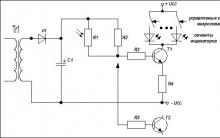







ESP8266 ve Arduino, bağlantı, Esp 01 pin çıkışı bağlantı şeması
AST Sberbank: elektronik bir platform Sberbank ast için istenen açık artırma nasıl bulunur
EDS ve AST GOZ'a kayıt "Anahtar Teslimi Otomatik devlet savunma düzeni sistemi
"Elektronik bütçe" oluşturmanın avantajları ve dezavantajları Elektronik bütçeyle çalışmak için "Continent TLS İstemcisi" kurma
rts ihalesi için akreditasyon alma talimatları